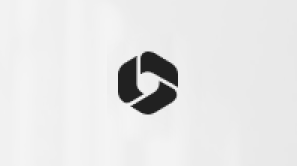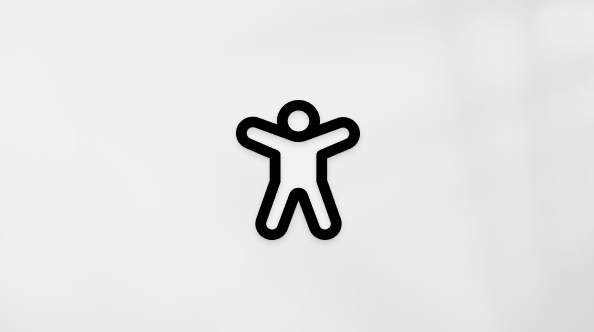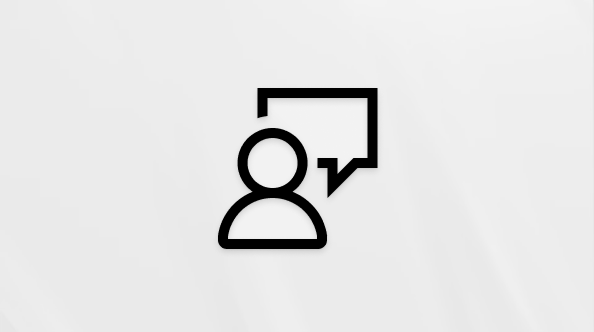Padoms.: Uzzinietpar Microsoft Forms vai sāciet darbu nekavējoties un izveidojiet aptauju, kontroldarbu vai balsošanu. Vai vēlaties uzlabotu zīmolradi, jautājumu veidus un datu analīzi? Izmēģiniet Dynamics 365 klienta balss.
Jūs varat izveidot tūlītēju reāllaika aptauju e-pasta ziņojuma dažu sekunžu laikā. Sava e-pasta ziņojuma Outlook pamattekstā pievienojiet jautājumus un opcijas vienai vai vairākām atbildēm. Kad nosūtāt ziņojumu, adresāti balso tieši pa e-pastu vai noklikšķina uz noderīgs iekļauts saites un balsojiet pārlūkprogrammas logā. Pēc tam balsošanas kartītē varat ātri pārbaudīt aptaujas rezultātus.
Piezīme.: Lai izveidotu aptauju programmā Outlook, administratoram ir jāattētē Microsoft 365 administrēšanas centrs jāpārbauda opcija Sūtīt saiti uz veidlapu un apkopot atbildes sadaļā Ārējā koplietošana. Administratori var uzzināt vairāk šeit.
Kādās Outlook versijās var izveidot aptauju?
Aptauju varat izmantot ar šādām programmas Outlook.
Aptaujas izveide
-
Jaunā e-pasta ziņojumā dodieties uz cilni Ievietošana un pēc tam noklikšķiniet uz Aptauja.
Piezīme.: Aptauju varat atrast arī cilnē Opcijas un izmantot > balsošanas pogas, > aptauju.
-
Tiek atvērta aptaujas rūts, un varat ierakstīt savu pirmo jautājumu un divas opcijas.
-
Lai pievienotu papildu opcijas, noklikšķiniet uz + pievienot opcijas.
-
Kad esat pabeidzis opciju pievienošanu, varat izlemt, vai vēlaties, lai atbildes atbildētājiem būtu tikai atsevišķa atbilde vai vairākas atbildes. Ja vēlaties atļaut vairākas atbildes, pārslēdziet pogu Vairākas atbildes pa labi, lai tā kļūtu zaļa.
E-pasta ziņojuma pamattekstā redzēsit saiti uz savu aptauju, un jūsu vārds būs sākotnēji aizpildīts rindiņā Kopija. Tagad esat gatavs nosūtīt aptauju pa e-pastu.
Piezīme.: Ja šifrējat Outlook ziņojumu, kurā ir balsošanas pogas, ziņojuma adresāti tās neredzēs. Šobrīd šis līdzeklis netiek atbalstīts.
Aptaujas izveide
-
Jaunā e-pasta ziņojumā atlasiet Citas programmas > Aptauja cilnē Ziņojumsvai Ievietošana.
-
Tiek atvērta aptaujas rūts, un varat ierakstīt savu pirmo jautājumu un divas opcijas.
-
Lai pievienotu papildu opcijas, noklikšķiniet uz + pievienot opcijas.
-
Kad esat pabeidzis opciju pievienošanu, varat izlemt, vai vēlaties, lai atbildes atbildētājiem būtu tikai atsevišķa atbilde vai vairākas atbildes. Ja vēlaties atļaut vairākas atbildes, pārslēdziet pogu Vairākas atbildes pa labi, lai tā kļūtu zaļa.
E-pasta ziņojuma pamattekstā redzēsit saiti uz savu aptauju, un jūsu vārds būs sākotnēji aizpildīts rindiņā Kopija. Tagad esat gatavs nosūtīt aptauju pa e-pastu.
Kā darbojas balsošana
Adresāti redzēs aptauju sava e-pasta ziņojuma pamattekstā (tiek dēvēts arī par "izpildāmo ziņojumu") vai e-pasta ziņojumā iegūstiet saiti, kas tiem ļaus balsot pārlūkprogrammā.

Uzziniet vairāk par to, kādas Outlook versijas atbalsta izpildāmos ziņojumus.
Kāpēc mani adresāti nevar skatīt aptauju e-pasta ziņojumā?
Ir vairāki iemesli, kādēļ adresāti savu e-pasta ziņojumā var neredzēt aptauju, un tā vietā saņemt saiti uz aptauju, kas vēstīs tiem balsot pārlūkprogrammā.
-
Jūsu aptauja var būt pārāk gara (piemēram, virsraksts ir pārāk garš vai ir pārāk daudz opciju).
-
Esat pierakstījies ar savu darba Microsoft kontu un nosūtījis aptauju personām ārpus jūsu organizācijas.
Aptaujas rezultātu pārbaude
Balsošanas kartītē, kas atrodas e-pasta ziņojuma pamattekstā, var skatīt apkopotos rezultātus. Noklikšķiniet uz Atsvaidzināt, lai skatītu visatjauninaos rezultātus, vai programmā Forms, lai skatītu detalizētas atbildes forms.office.com. Tāpat varat noklikšķināt uz aptaujas saites e-pasta ziņojuma pamattekstā, lai izsekotu detalizētāku rezultātu forms.office.com.
Atsauksmju Microsoft Forms
Mēs labprāt jūs uzklausīsim! Lai nosūtītu atsauksmes par Microsoft Forms, dodieties uz veidlapas augšējo labo stūri un atlasiet Papildu veidlapu iestatījumi
Skatiet arī
Aptaujas izveide programmā Outlook darbam ar Mac